Tutorials
Datenschutzinfo und Impressum editieren
In einem Chatbot sind Informationen zu Datenschutz, Datenmanagement und dem Impressum enthalten. Bevor du deine erste Konversation beginnst, solltest du den Datenschutzhinweisen zustimmen. Datenmanagement ermöglicht es dir, deine Daten zu löschen oder nach den gespeicherten Daten zu fragen. Das Impressum enthält rechtlich wichtige Informationen zum Unternehmen. In diesem Tutorial zeigen wir dir, wie du die standardmäßigen Datenschutz- und Impressumshinweise durch Informationen deines Unternehmens ersetzen und potenzielle Nutzerfragen zu diesen Bereichen integrieren kannst.
1. Navigiere zum Bereich "Automation":
Um die Datenschutzinfos, -management und das Impressum im Bot anzupassen, navigiere zum Bereich "Automation".
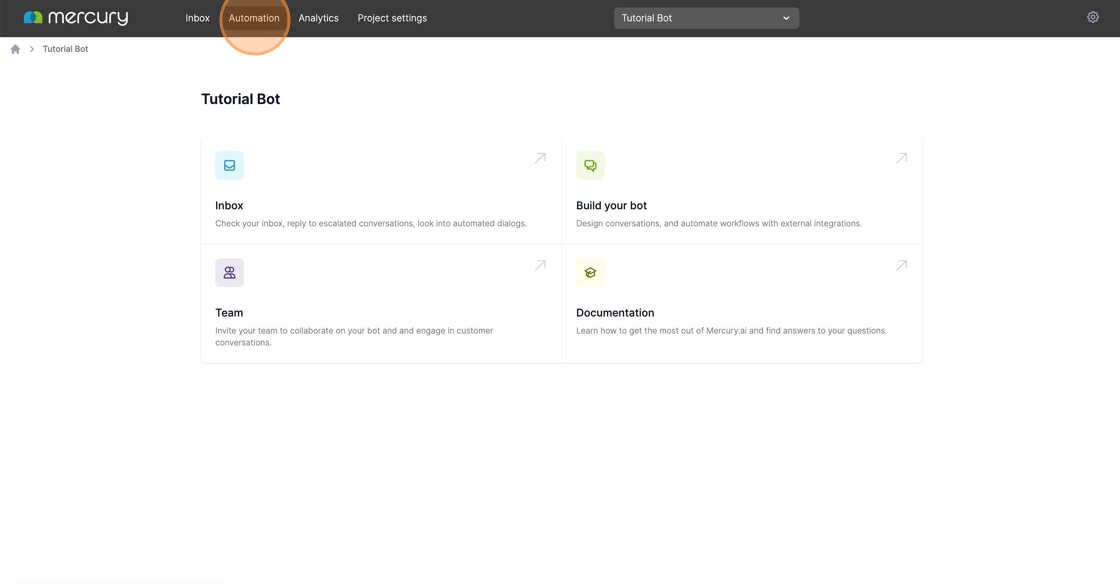
2. Wähle die Option "Core behaviours" aus:
Dort findest du den Zugang zu den Einstellungen bezüglich der Datenschutzinfos.
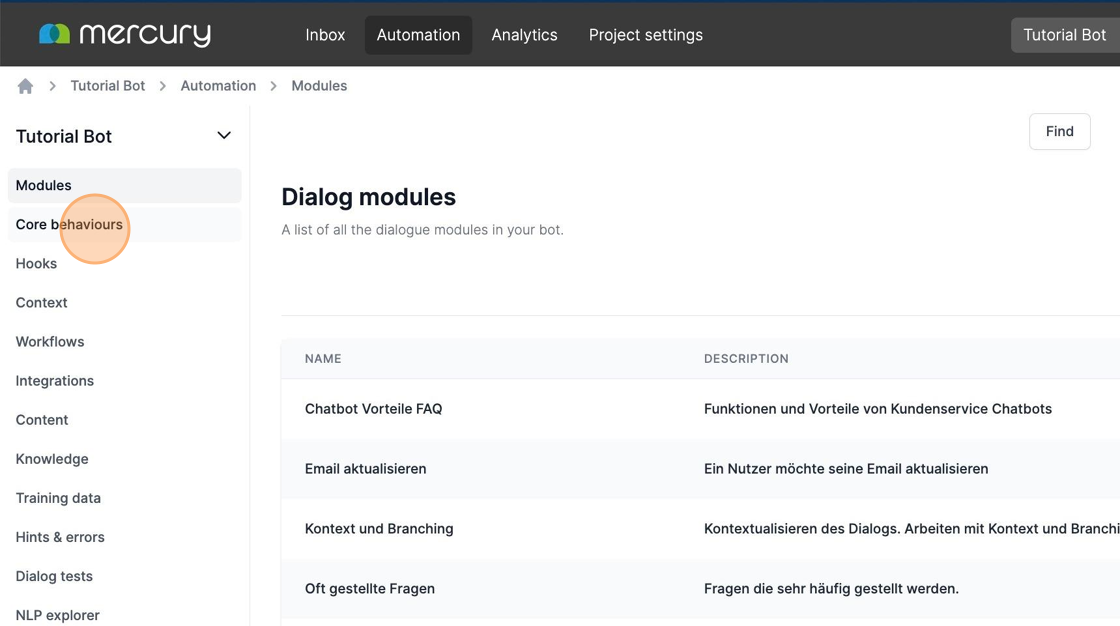
3. Finde die Voreinstellungen:
Die Standardinformationen zu Datenschutz, -management und dem Impressum findest du im Bereich "Legal Privacy". 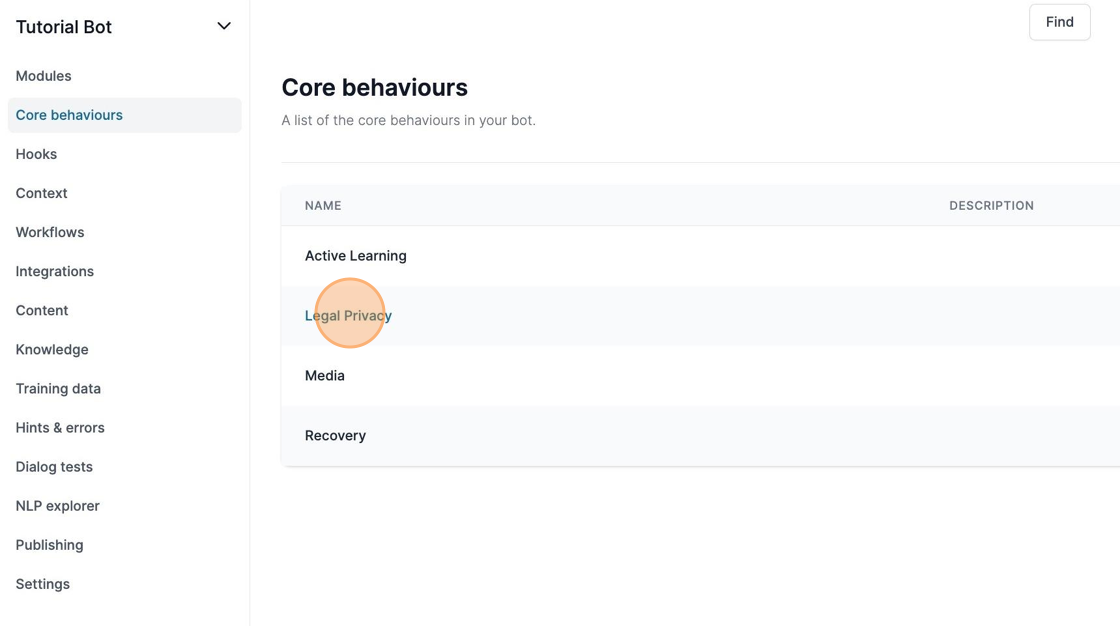
4. Passe die Datenschutzinformationen an:
Gehe in den Intent "Say privacy" und bearbeite die Datenschutzinformationen entsprechend deiner Unternehmensrichtlinien. 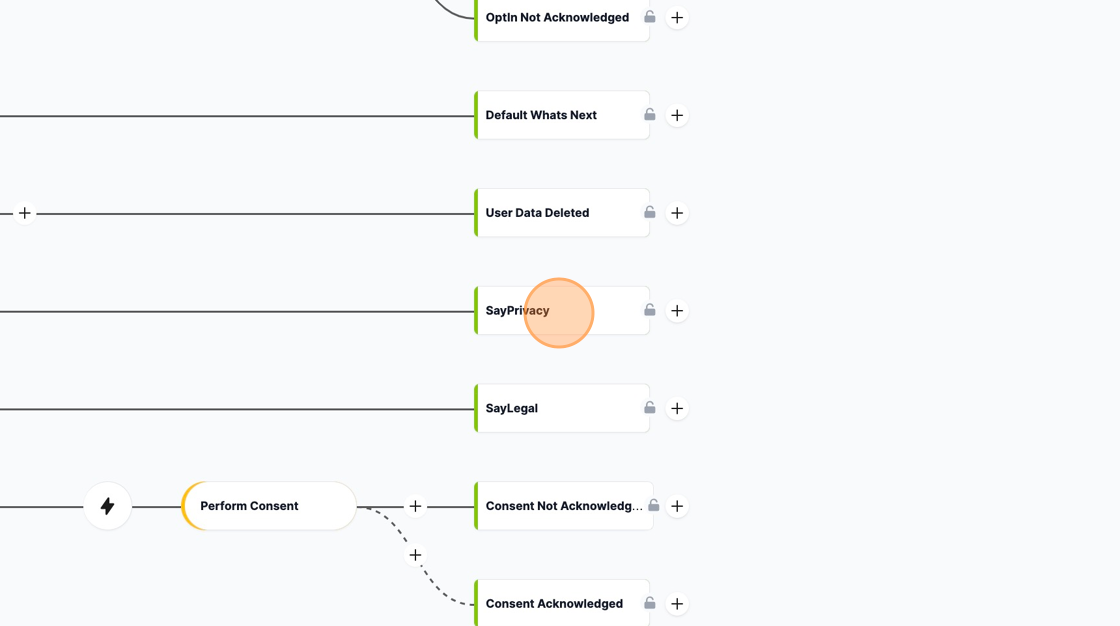
Es ist ein Platzhaltertext an dieser Stelle eingefügt. Dieser Platzhaltertext sollte durch Ihre Datenschutzinfos ersetzt werden.
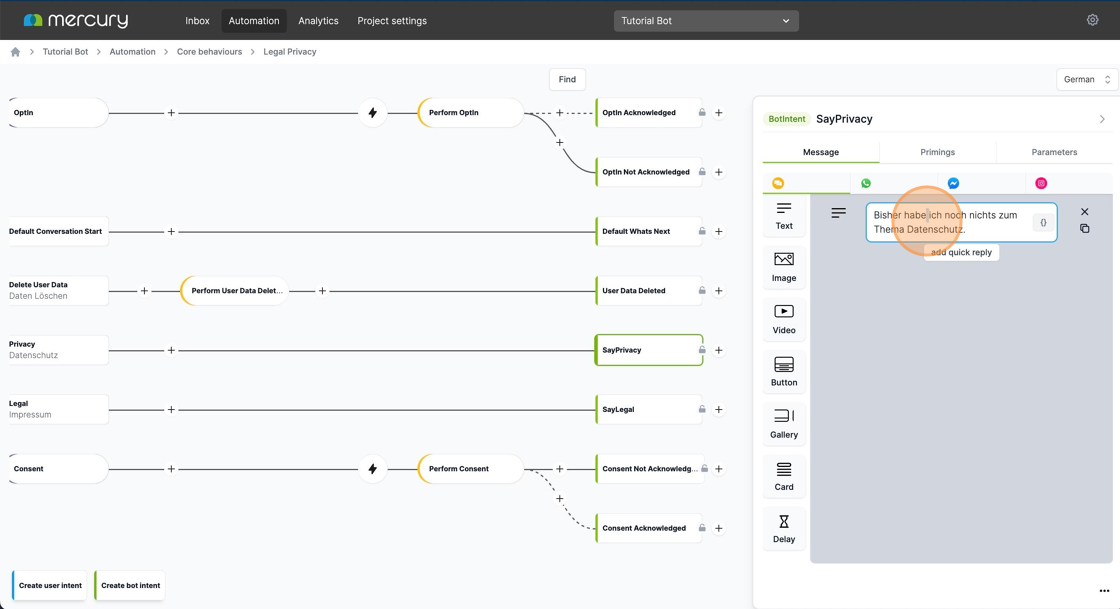
5. Ersetze den Platzhaltertext:
Tausche den vordefinierten Platzhaltertext durch die Datenschutzinfos deines Unternehmens oder füge einen Datenschutzhinweis hinzu. Sie können an dieser Stelle auch lediglich auf Ihren Datenschutz hinweisen, indem Sie beispielsweise einen Link einfügen, wie in dem angeführten Beispiel.
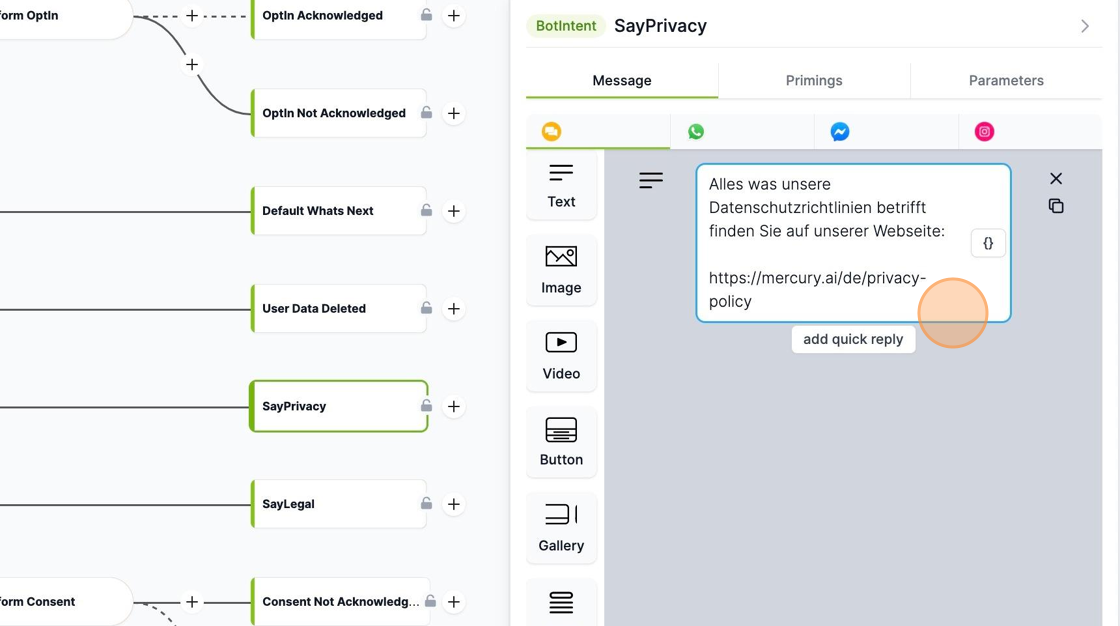
6. Ergänze Nutzernachrichten im Intent "Privacy":
Füge Nachrichten hinzu, die die Nutzer zu den Datenschutzrichtlinien leiten.
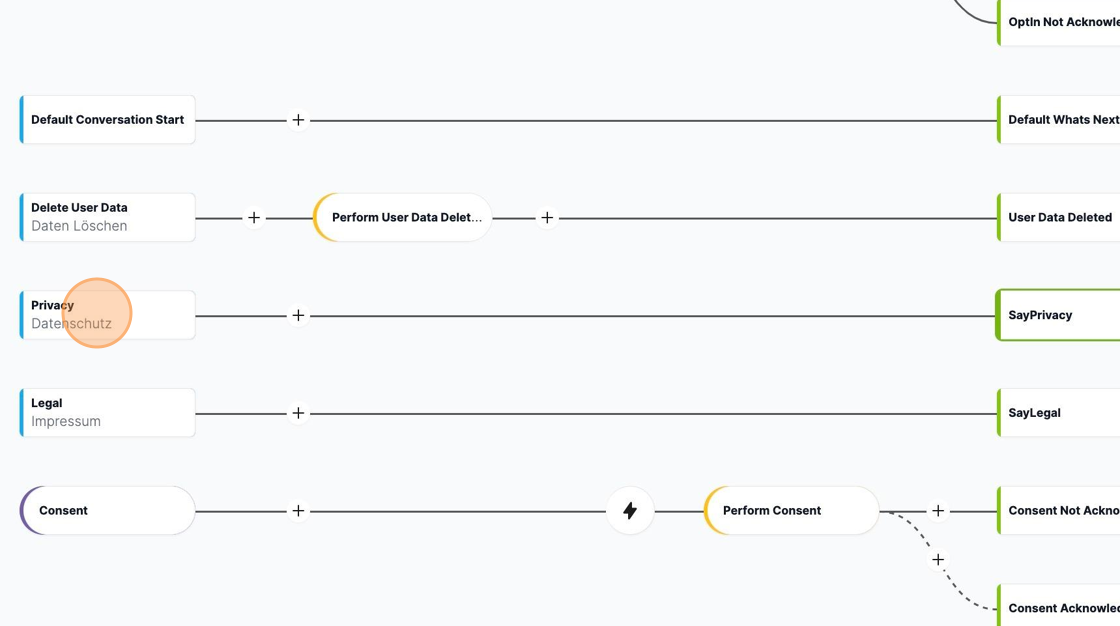
7. Füge potenzielle Utterances hinzu:
Klicke auf "+add", um Fragen und Kommandos hinzuzufügen, die auf den Datenschutz bezogen sind.
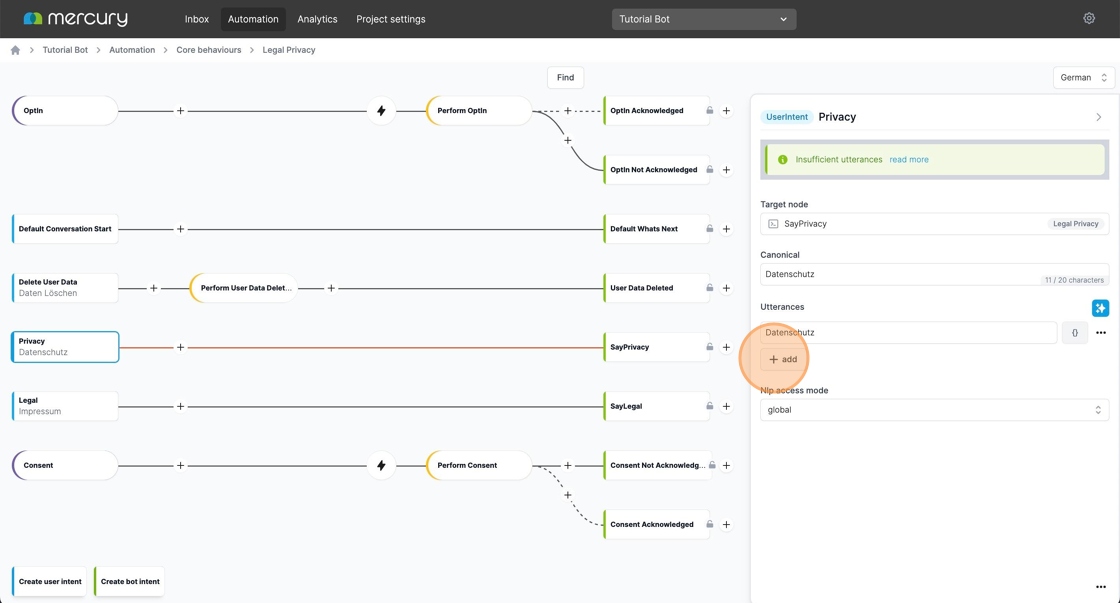
8. Ergänze weitere Nutzer Utterances:
Füge weitere mögliche Nutzeranfragen hinzu, z. B. "Was sind eure Datenschutzrichtlinien?"
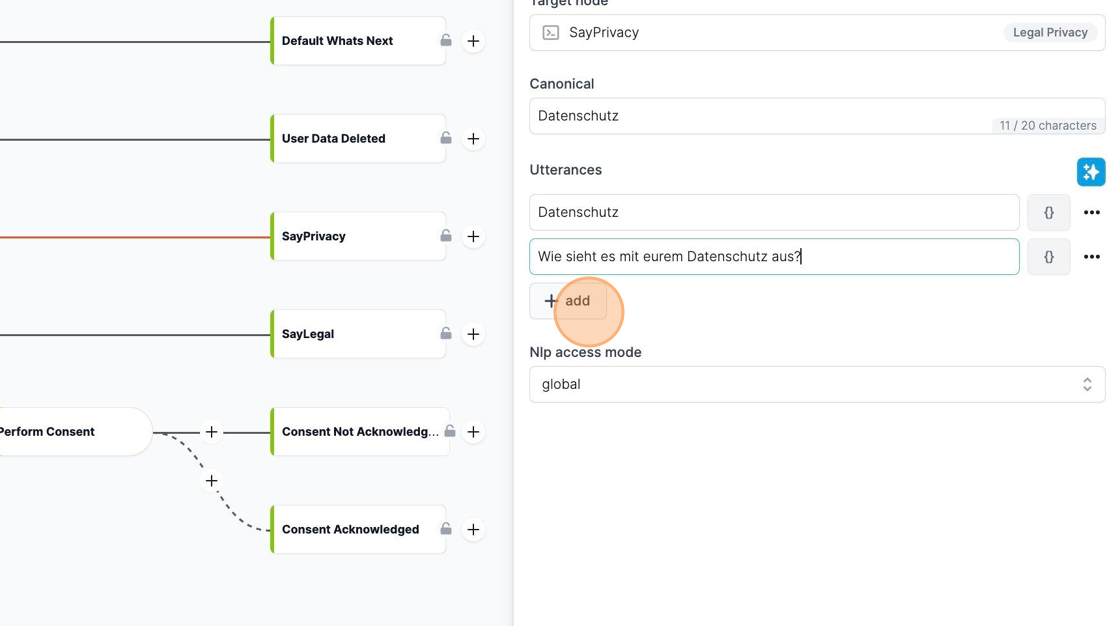
9. Füge Informationen zum Impressum hinzu:
Klicke auf "Say legal", um Informationen zum Impressum einzufügen oder zu aktualisieren.
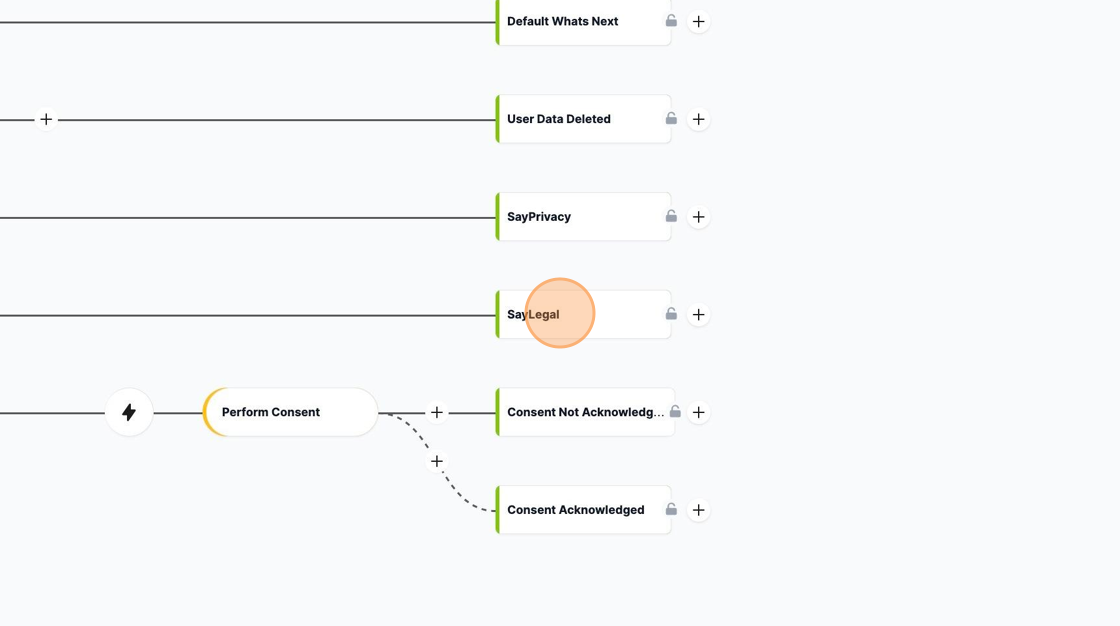
10- Bearbeite den Platzhaltertext im Intent "Legal":
Passe den Platzhaltertext an, um das Impressum deines Unternehmens einzufügen oder zu aktualisieren. 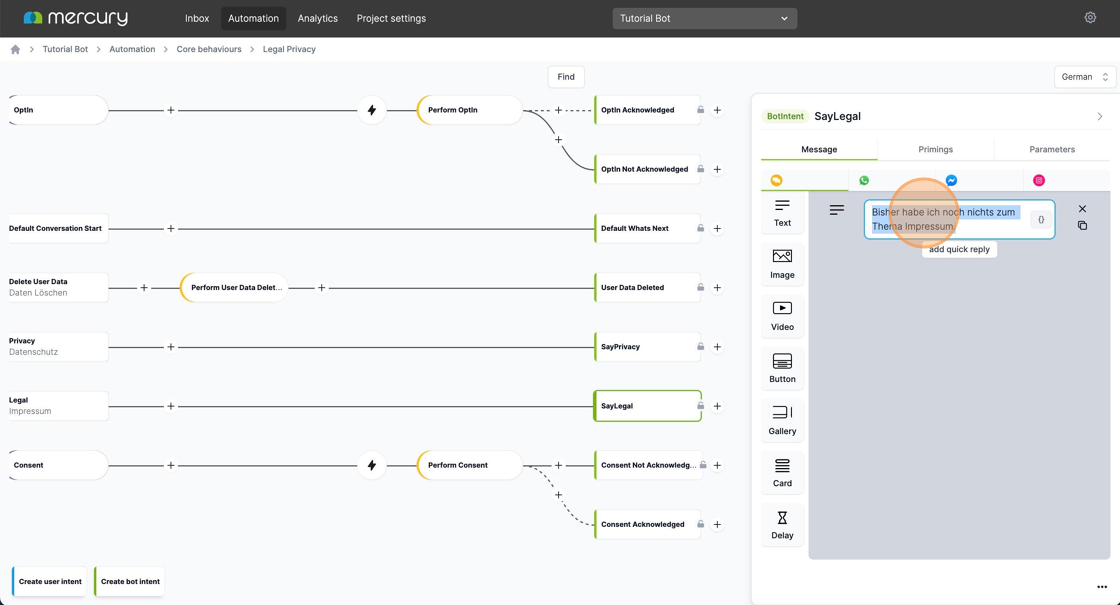
11. Impressumsinformationen einfügen und gestalten:
Informationen lassen sich hier problemlos einfügen und bearbeiten. Achte immer darauf, dass Botnachrichten nicht zu lang werden. Besser Du teilst den Content bei sehr langen Text auf verschiedene Textfelder auf. 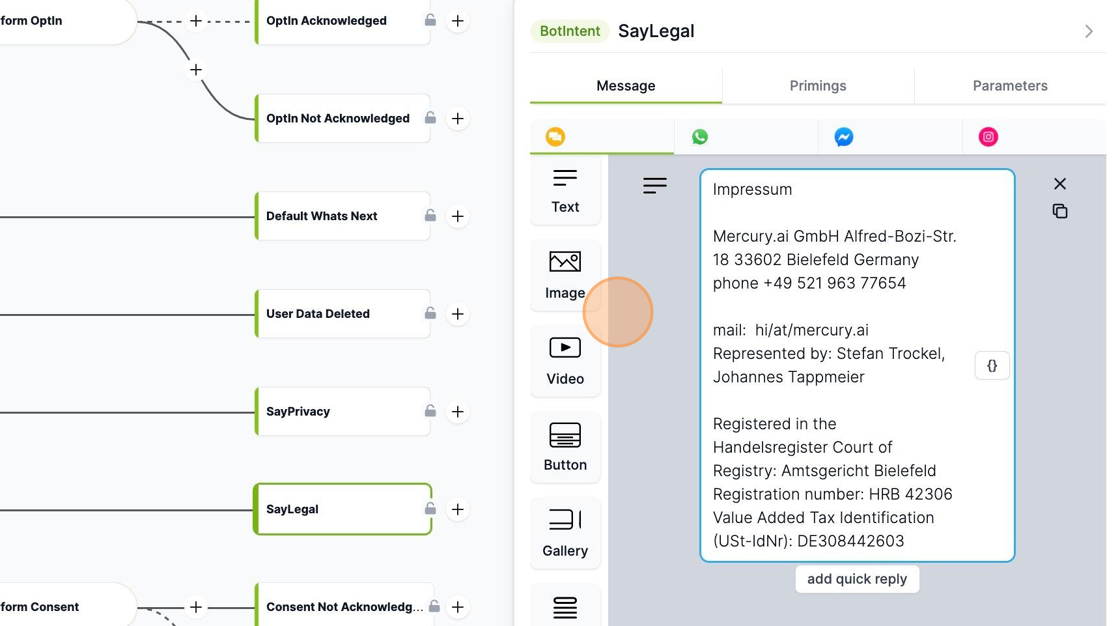
12. Ergänze Nutzernachrichten im Intent "Legal":
Füge Nachrichten hinzu, die den Nutzern das Impressum zeigen. 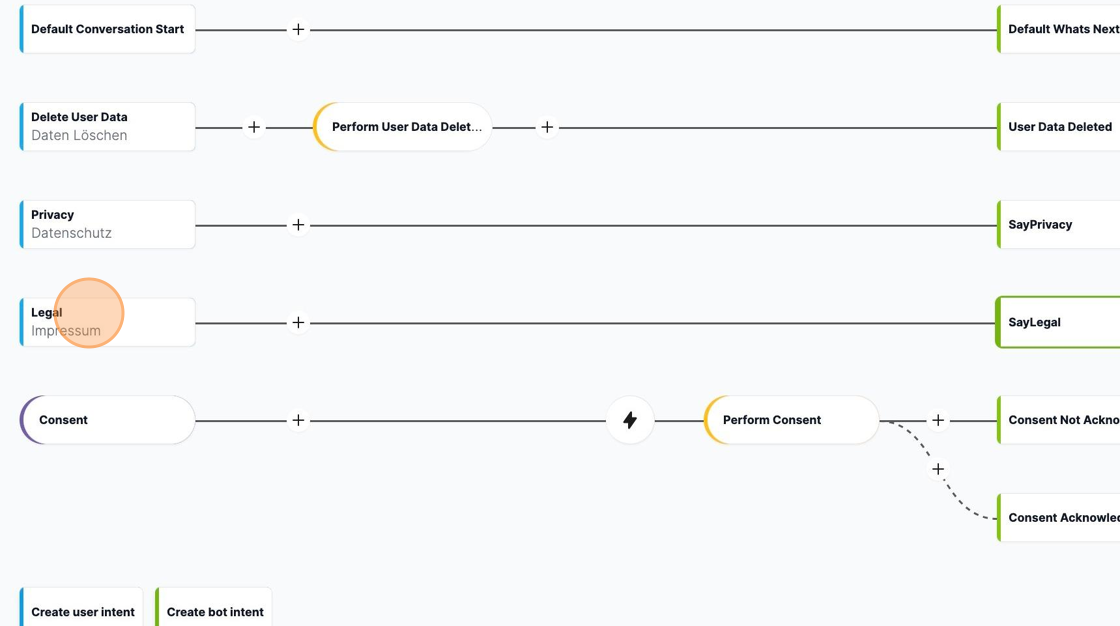
13. Füge potenzielle Nutzerkommandos zum Impressum hinzu:
Klicke auf "+add", um Fragen und Kommandos hinzuzufügen, die das Impressum betreffen, z. B. "Wo finde ich euer Impressum?" Wie beim Datenschutz auch sollten potenzielle Nutzerkommandos und Fragen, die auf das Impressum aus ergänzt werden.
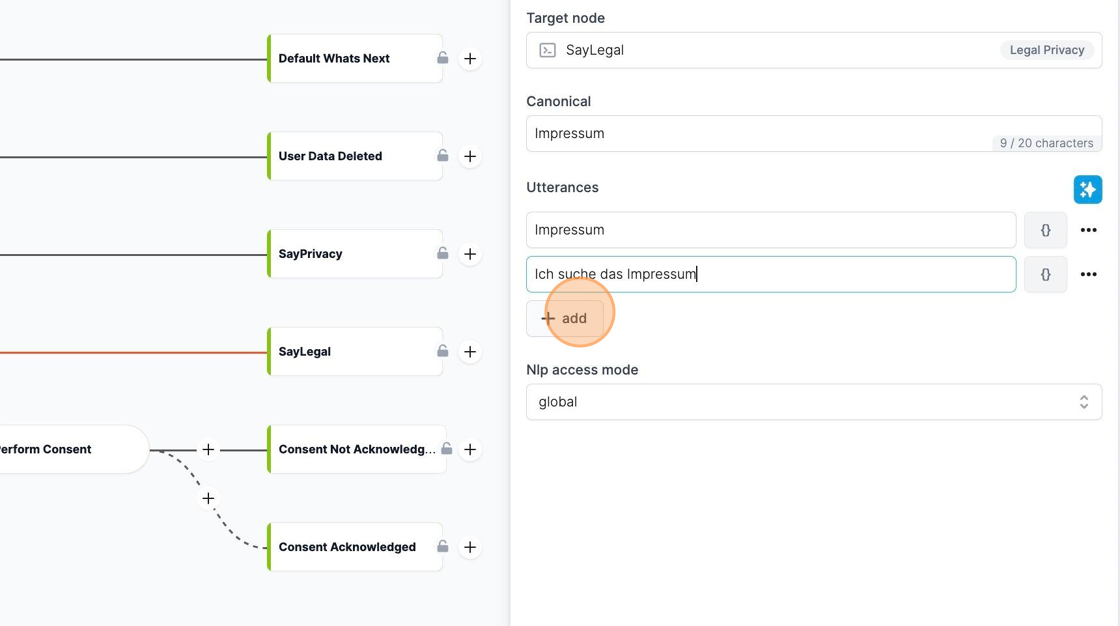
Um den Platzhaltertext anzupassen, der ausgespielt wird, wenn ein Nutzer seine Daten gelöscht hat, geht man auf "User Data Deleted".
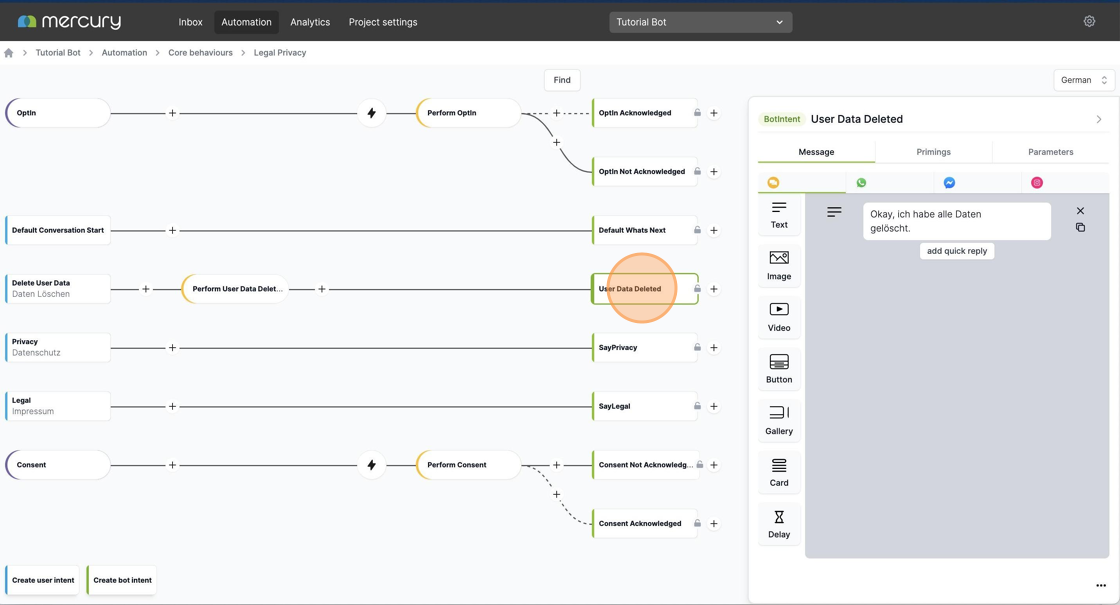
14. Passe den Platzhaltertext bei Datenlöschung an:
Bearbeite den Bereich "User Data Deleted", um den Text anzupassen, der bei Datenlöschung angezeigt wird. Unter dem Intent "Delete user data" lassen sich die Nutzernachrichten ergänzen, die zur Bestätigung führen, dass alle gesammelten Daten nun gelöscht sind.
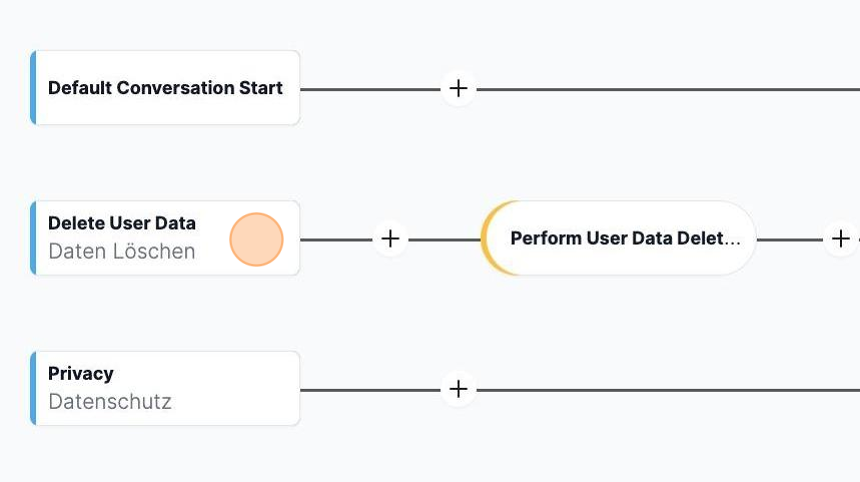
15. Füge potenzielle Nutzerkommandos zur Datenlöschung hinzu:
Klicke auf "+add", um Fragen und Kommandos hinzuzufügen, die mit der Datenlöschung zu tun haben, z. B. "Könnt ihr meine Daten löschen?"
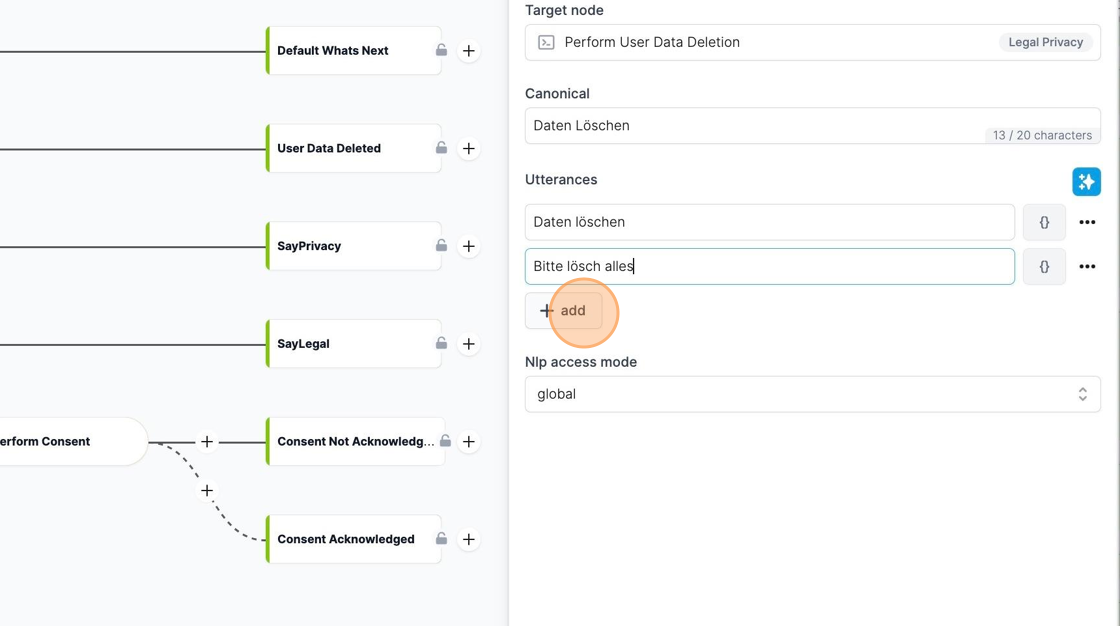
16. Teste die Funktionalität im Web Widget:
Nachdem du die Informationen bearbeitet und ergänzt hast, teste die Funktionalität direkt im Web Widget, um sicherzustellen, dass alles wie gewünscht funktioniert